Vous avez oublié le mot de passe de votre compte Apple ID/iCloud, le code de déverrouillage de votre iPhone ou le code de Temps d'écran ? Vos appareils iOS ont été verrouillés par MDM ? Ne vous inquiétez pas ! iMyFone LockWiper peut vous aider à contourner ces problèmes. Suivez simplement ce guide et laissez le logiciel (compatible Mac et Windows) faire le travail pour vous.
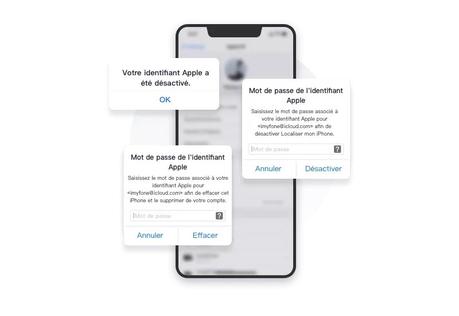
Partie 1 : Déverrouiller l'Apple ID
Étape 1 : Lancer iMyFone LockWiper
Lancez iMyFone LockWiper sur votre ordinateur, et choisissez le mode "Déverrouiller l'Apple ID".
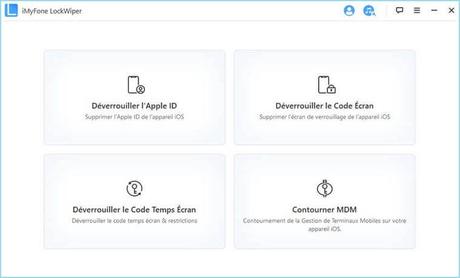
Connectez votre appareil iOS à votre ordinateur, déverrouillez l'écran et sélectionnez "Autoriser" sur l'écran de votre iPhone si vous n'avez pas fait confiance à l'ordinateur par le passé.
Étape 2 : Déverrouiller l'identifiant Apple
Cliquez sur le bouton "Déverrouiller" dans LockWiper pour supprimer l'Apple ID et le compte iCloud actuellement associés à votre iPhone, iPad ou iPod touch.
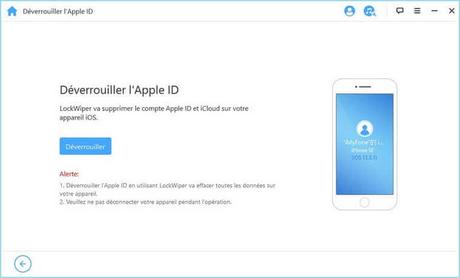
Situation 1 : Si Localiser mon iPhone est désactivé (toutes les versions d'iOS sont prises en charge)
Si la fonction Find My iPhone est désactivée sur l'appareil iOS, LockWiper commencera immédiatement à déverrouiller votre appareil. Cela prendra quelques secondes : il faut attendre que le logiciel déverrouille votre appareil.
Situation 2 : Si Localiser mon iPhone est activé (seuls les appareils sous iOS 11.4 sont supportés)
Si Find My iPhone est activée sur l'appareil, vous devrez réinitialiser tous les paramètres de ce dernier. Pour réinitialiser tous les réglages, allez dans "Réglages > Général > Réinitialiser tous les réglages". Dès que vous confirmerez la réinitialisation de tous les paramètres, votre appareil iOS redémarrera. Ensuite, LockWiper commencera à déverrouiller votre Apple ID et votre compte iCloud.
Une fois le processus terminé, l'Apple ID et le compte iCloud ne seront plus liés à appareil. Vous pourrez enfin configurer votre appareil avec un autre Apple ID ou en créer un nouveau.
Situation 3 : Si l'authentification à deux facteurs est activée (iOS 11.4 et versions ultérieures prises en charge)
Vérifiez et confirmez l'état de l'appareil : assurez-vous que le code de déverrouillage et l'authentification à deux facteurs sont activés.
Si tout est en ordre, cliquez simplement sur "Suivant". Ensuite, une fenêtre pop-up vous demandera une double confirmation. Entrez "000000" et cliquez sur "Déverrouiller" pour continuer.
Après avoir cliqué sur "Déverrouiller", LockWiper commencera à déverrouiller votre iPhone et il redémarrera immédiatement. Il faudra alors configurer votre appareil après son redémarrage.
Cliquez sur "Déverrouiller avec un mot de passe" lorsque la page apparaît. Sélectionnez ensuite "Utiliser le code d'accès de l'appareil" et entrez-le. Après cela, vous pouvez utiliser un nouvel identifiant Apple et profiter de toutes les fonctionnalités de votre appareil.
Pour savoir comment débloquer le code de verrouillage de l'iPhone, le code de Temps d'écran ou encore contourner la Gestion de terminaux mobiles (MDM) avec LockWiper, rendez-vous sur le site officiel d'iMyFone à cette adresse.
Prix de Lockwiper
Concernant le prix, LockWiper est actuellement en promotion pendant les fêtes de fin d'année au prix de 27,99 euros pour un abonnement mensuel, 35,99 euros pour le plan annuel, et 44,79 euros pour la licence à vie (mises à jour comprises, jusqu'à 5 appareils iOS / 1 Mac).

